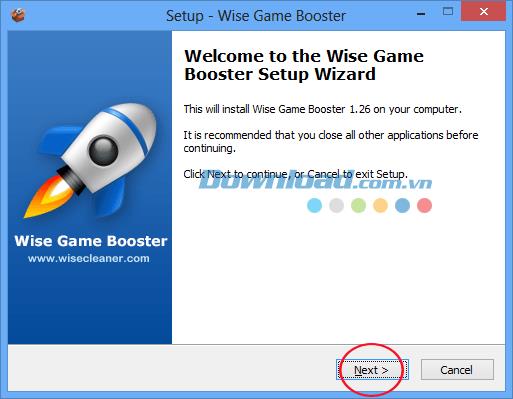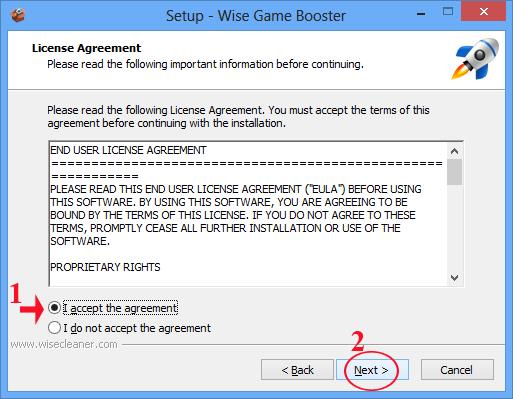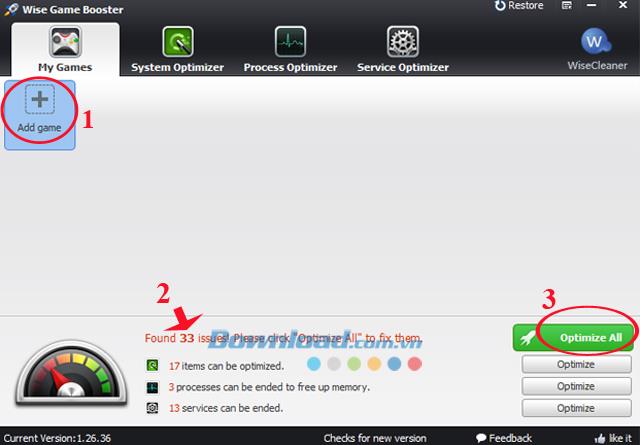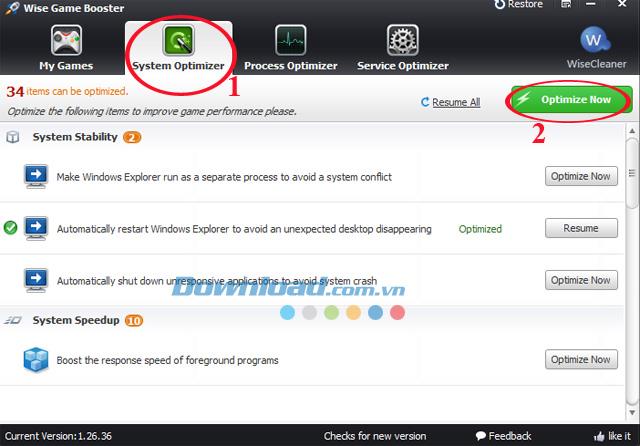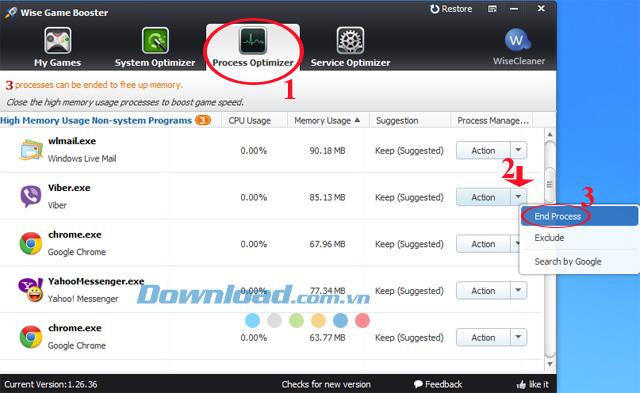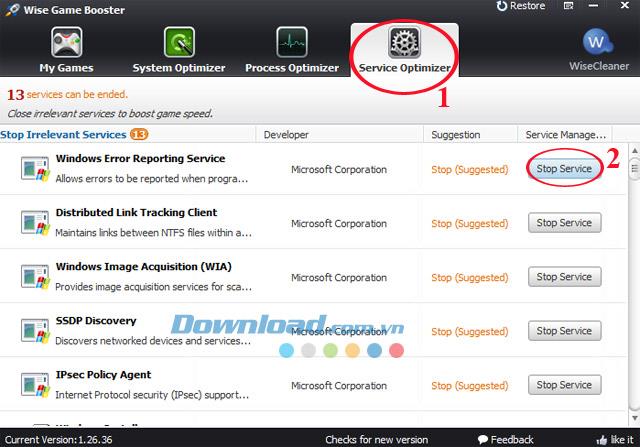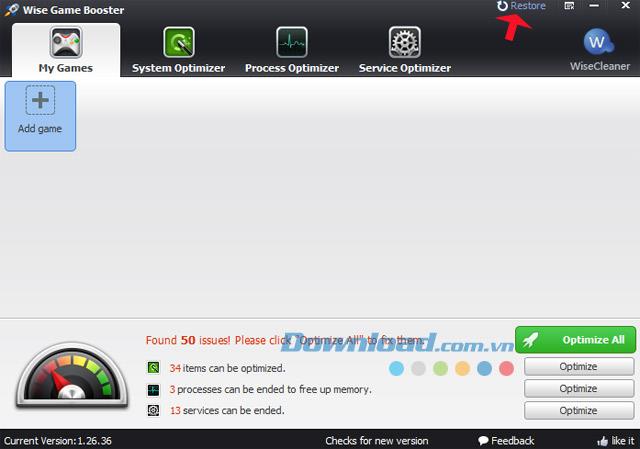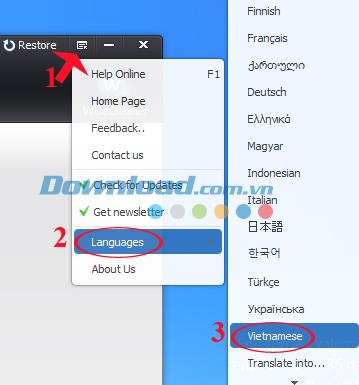أنت من محبي الألعاب ، لكن بعض الألعاب تتطلب الآن تكوينًا عاليًا لمواجهتها. فكيف أشبع شغفي بالألعاب؟ عندما لا يستجيب تكوين جهازك ، فغالبًا ما يكون هناك تأخير عند اللعب.
لذا فإن Wise Game Booster سيكون "المنقذ" لك في هذه الحالة ، مما يساعدك على تسريع جهاز الكمبيوتر أثناء ممارسة الألعاب. إذن أنت تعرف بالفعل كيفية استخدام هذا البرنامج حتى الآن؟ يرجى الرجوع إلى البرنامج التعليمي التالي لتثبيت واستخدام Wise Game Booster بشكل أكثر فعالية:
تعليمات لتثبيت Wise Game Booster:
الخطوة 1: انقر نقرًا مزدوجًا فوق ملف التثبيت ، وستظهر نافذة تثبيت Wise Game Booster ، انقر فوق التالي للمتابعة.
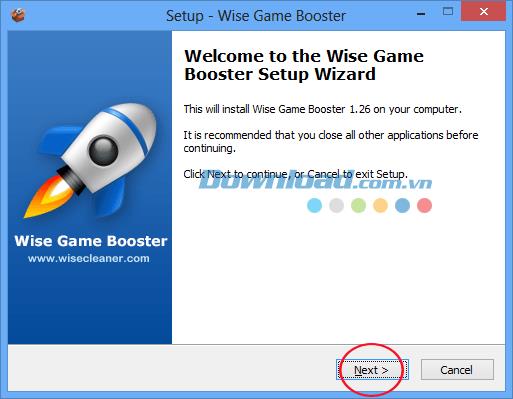
الخطوة 2: تظهر نافذة الإعلام لشروط استخدام البرنامج. يرجى دراسة الشروط التي يقدمها المنتج بعناية ، ثم النقر فوق أوافق على الاتفاقية للتثبيت.
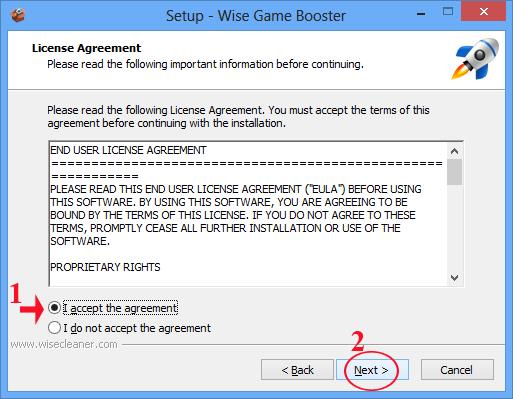
الخطوة 3: عملية تثبيت البرنامج بسيطة للغاية ، ما عليك سوى الانتقال إلى التالي ... التالي ثم تحديد إنهاء لإنهاء عملية التثبيت.
كيفية استخدام Wise Game Booster:
الخطوة 1: افتح Wise Game Booster ، على الواجهة الرئيسية للبرنامج ، انقر فوق الزر Add game لإضافة ألعاب إلى جهاز الكمبيوتر الخاص بك.
يسرد الجزء السفلي من البرنامج إجمالي عدد البرامج التي تؤثر على النظام عند تشغيل اللعبة. هنا يجد البرنامج ما مجموعه 33 منها:
- 17 عنصرًا قابلًا للتخصيص.
- يمكن أن تنتهي 3 عمليات لتحرير الذاكرة.
- يمكن إيقاف 13 خدمة.
انقر فوق الزر " تحسين الكل" لتحسين هذه البرامج لتسريع اللعبة.
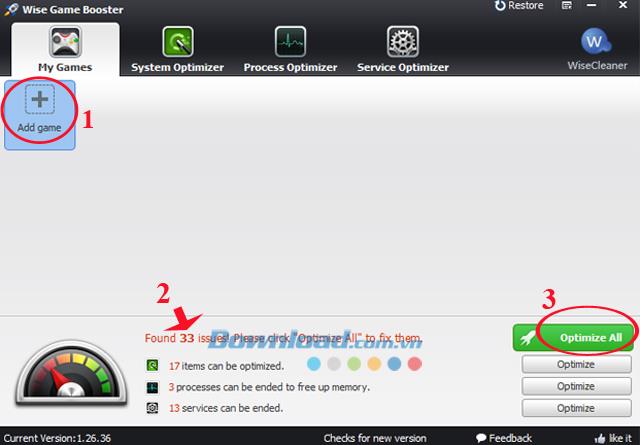
الخطوة 2: في علامة التبويب " مُحسِّن النظام" ، سيقوم البرنامج بسرد أنشطة النظام التي تؤثر على عملية اللعب. انقر فوق الزر Optimize Now لتحسين النظام على الفور.
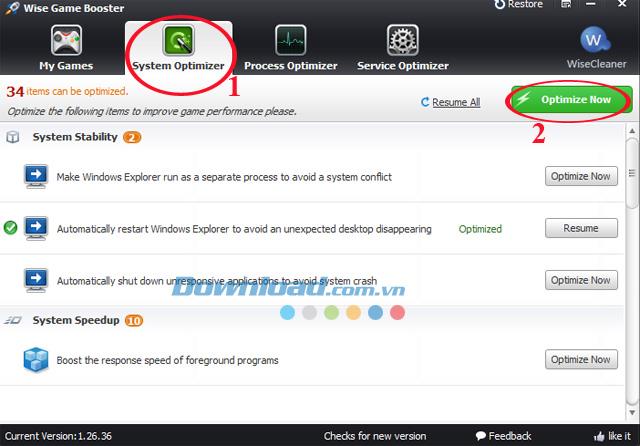
الخطوة 3: قم بالتبديل إلى بطاقة Process Optimizer ، وسيدرج البرنامج البرامج التي تؤثر على الكمبيوتر أثناء اللعبة. انقر فوق زر القائمة المنسدلة بجوار زر الإجراء للعملية التي تريد تحسينها وحدد إنهاء العملية لإنهاء العملية.
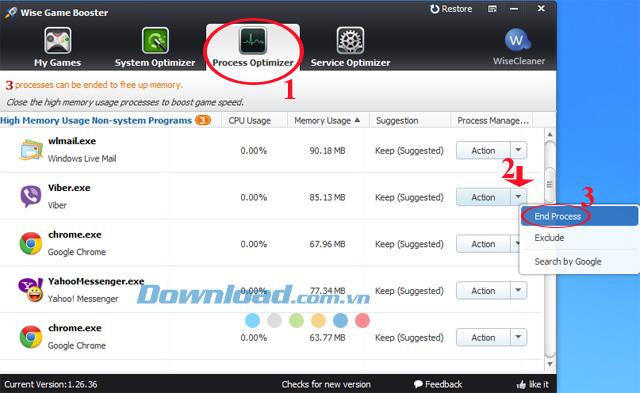
الخطوة 4: أخيرًا ، انتقل إلى علامة التبويب Service Optimizer. تسرد هذه البطاقة الخدمات التي تتداخل مع لعبتك. تحتاج فقط إلى النقر فوق الزر Stop Service (إيقاف الخدمة) لتعليق كل هذه الخدمات.
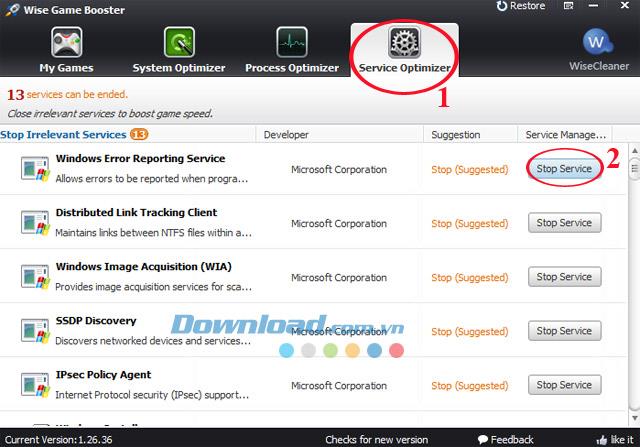
في بعض الأحيان ، عندما يتم تعطيل الخدمة ، فإنها تؤثر على أداء الكمبيوتر قيد التشغيل. انقر فوق الزر " استعادة" في الزاوية اليمنى العليا من النافذة لاستعادة الخدمة.
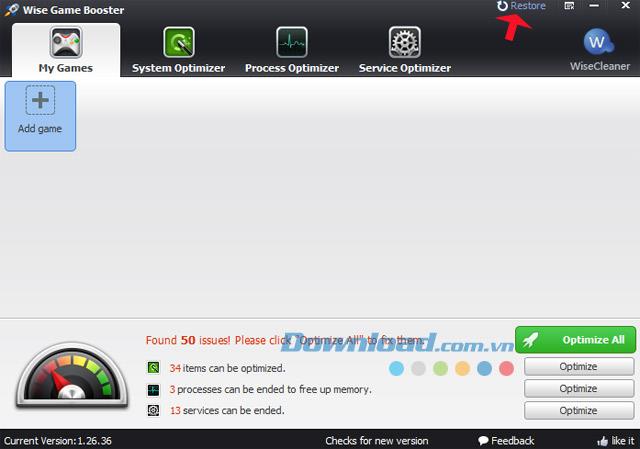
إذا كنت ترغب في تغيير اللغة الفيتنامية ، فانقر فوق الرمز (كما في الصورة) ، وقم بالمرور فوق اللغات ، وحدد الفيتنامية. وبالمثل ، إذا كنت ترغب في اختيار لغة أخرى ، فما عليك سوى تحديد تلك اللغة.
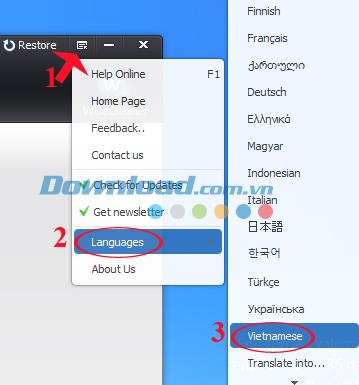
حتى تتمكن من التغلب على تأخر الجهاز أثناء اللعب. بفضل ذلك ، يمكنك لعب ألعابك المفضلة بشكل مريح مثل: Counter-Strike ، Empire ، Cross Fire ، Raid 1157 ...
بالإضافة إلى ذلك ، يمكنك الرجوع إلى بعض البرامج الإضافية: Razer Game Booster و Game Fire و Speed Gear ... لتسريع تشغيل الألعاب وتحسين ذاكرة RAM وتنظيف النظام.
يرجى الرجوع إلى دروس الفيديو التالية:
وأتمنى لكم كل النجاح والتوفيق!